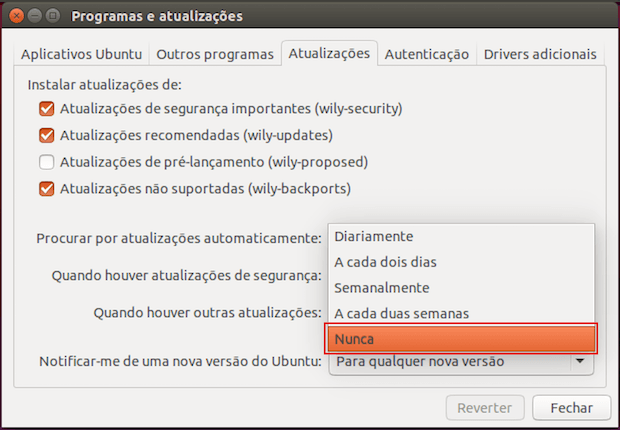As atualizações automáticas do sistema da Canonical não servem para você? Então veja como desativar as atualizações automáticas no Ubuntu.
Para alguns, pode ser irritante todos os dias ficar vendo notificações do sistema informando que existem atualizações automáticas.
Felizmente, é possível desativar as atualizações automáticas no Ubuntu. E este tutorial irá lhe mostrar como fazer isso.
Mas antes de tomar uma atitude tão radical, saiba que não é recomendável desativar as atualizações automáticas no Ubuntu, pois se trata de algo muito importante para o bom funcionamento do sistema.
Entretanto, podem haver diversas razões pelas quais você queira ou precise controlar o processo manualmente: Você pode estar intencionalmente evitando uma nova versão de um pacote ou aplicativo de missão crítica; você pode estar ignorando a mais recente versão do kernel ou uma atualização de driver.
Você também pode estar tentando poupar largura de banda, já que utiliza uma conexão de internet móvel ou limitada.
Nesse caso, por exemplo, só a verificação de atualização pode baixar algo em torno de 300MB ao longo de um único mês (dependendo de quais fontes, arquivos e PPA´s você tiver habilitado).
Seja qual for a sua razão, você não tem que ser incomodado se não quiser. Por isso, veja a seguir como desativar as atualizações automáticas no Ubuntu e deixe o sistema como você quer.
- Como instalar o driver para o controle do Xbox no Ubuntu
- Como instalar o NeoGeo Pocket Emulator no Linux via Snap
- Como instalar o jogo Space Station 14 no Linux via Flatpak
- Como habilitar o repositório Games no openSUSE
Como desativar as atualizações automáticas no Ubuntu
Para configurar o Ubuntu para desativar as atualizações automáticas, você deve fazer o seguinte:
Passo 1. Clique no Dash/Atividades e digite ‘Programas e atualizações’. Quando aparecer a opção no resultado da busca, clique nele;
Passo 2. Dentro de “Programas e atualizações”, clique na aba “Atualizações”;
Passo 3. Nessa aba, clique na seta ao lado do campo “Procurar por atualizações automaticamente” e selecione a opção “Nunca”. Finalmente, clique no botão “Fechar” e estará pronto;
Agora que a busca automática por atualizações está desativada, lembre-se: você deve fazer essa verificação manualmente para não correr o risco de perder algo importante para o seu sistema.
Ou seja, esta configuração não desativa a capacidade de atualizar o sistema. Você pode continuar a verificar e instalar atualizações manualmente, através da linha de comando, ou utilizando o aplicativo Atualizador de programas.
O que está sendo falado no blog
- Como instalar a carteira Lightning no Linux via AppImage
- antiX 19 Beta 1 já está disponível para download
- CERN usará código aberto para reduzir seus custos com software
- Windows Subsystem for Linux 2 já está disponível para testes
- Como desativar as atualizações automáticas no Ubuntu